Παροχή ενός νέου περιβάλλοντος
Ισχύει για: Project Operations για σενάρια βασισμένα σε πόρους/μη εφοδιασμένα
Αυτό το άρθρο παρέχει πληροφορίες σχετικά με τον τρόπο παροχής ενός νέου περιβάλλοντος του Dynamics 365 Project Operations για μη εφοδιασμένα σενάρια ή σενάρια βασισμένα σε πόρους.
Ενεργοποίηση αυτόματης παροχής Project Operations σε ένα έργο LCS
Χρησιμοποιήστε τα παρακάτω βήματα για να ενεργοποιήσετε την αυτοματοποιημένη ροή παροχής Project Operations για το έργο LCS.
Μεταβείτε στο LCS και επιλέξτε το πλακίδιο Διαχείριση δυνατοτήτων προεπισκόπησης.
Στη λίστα Δυνατότητα προεπισκόπησης, επιλέξτε Δυνατότητα Project Operations και Η δυνατότητα προεπισκόπησης έχει ενεργοποιηθεί για την ενεργοποίηση του Project Operations.
Σημείωμα
Αυτό το βήμα εκτελείται μόνο μία φορά ανά έργο LCS.
Παροχή περιβάλλοντος Project Operations
Ανοίξτε μια νέα ανάπτυξη περιβάλλοντος επίδειξης ή περιβάλλοντος προστατευμένης εκτέλεσης/παραγωγής του Dynamics 365 Finance.
Περιηγηθείτε στον οδηγό Παροχής περιβάλλοντος.
Σημαντικό
Βεβαιωθείτε ότι η επιλεγμένη έκδοση της εφαρμογής είναι 10.0.13 ή μεταγενέστερη.
Για την παροχή του Project Operations, στην περιοχή Ρυθμίσεις για προχωρημένους, επιλέξτε Common Data Service.
Ενεργοποιήστε τη Ρύθμιση Common Data Service επιλέγοντας Ναι και, στη συνέχεια, καταχωρίστε πληροφορίες στα απαιτούμενα πεδία:
- Ονομασία
- Περιοχή
- Γλώσσα
- Νομισματική μονάδα
Στο πεδίο Πρότυπο Common Data Service, επιλέξτε Project Operations
Επιλέξτε τον τύπο περιβάλλοντος για την ανάπτυξή σας. Μια δοκιμαστική έκδοση με συνδρομή θα σας επιτρέψει να αναπτύξετε ένα περιβάλλον CDS για 30 ημέρες.
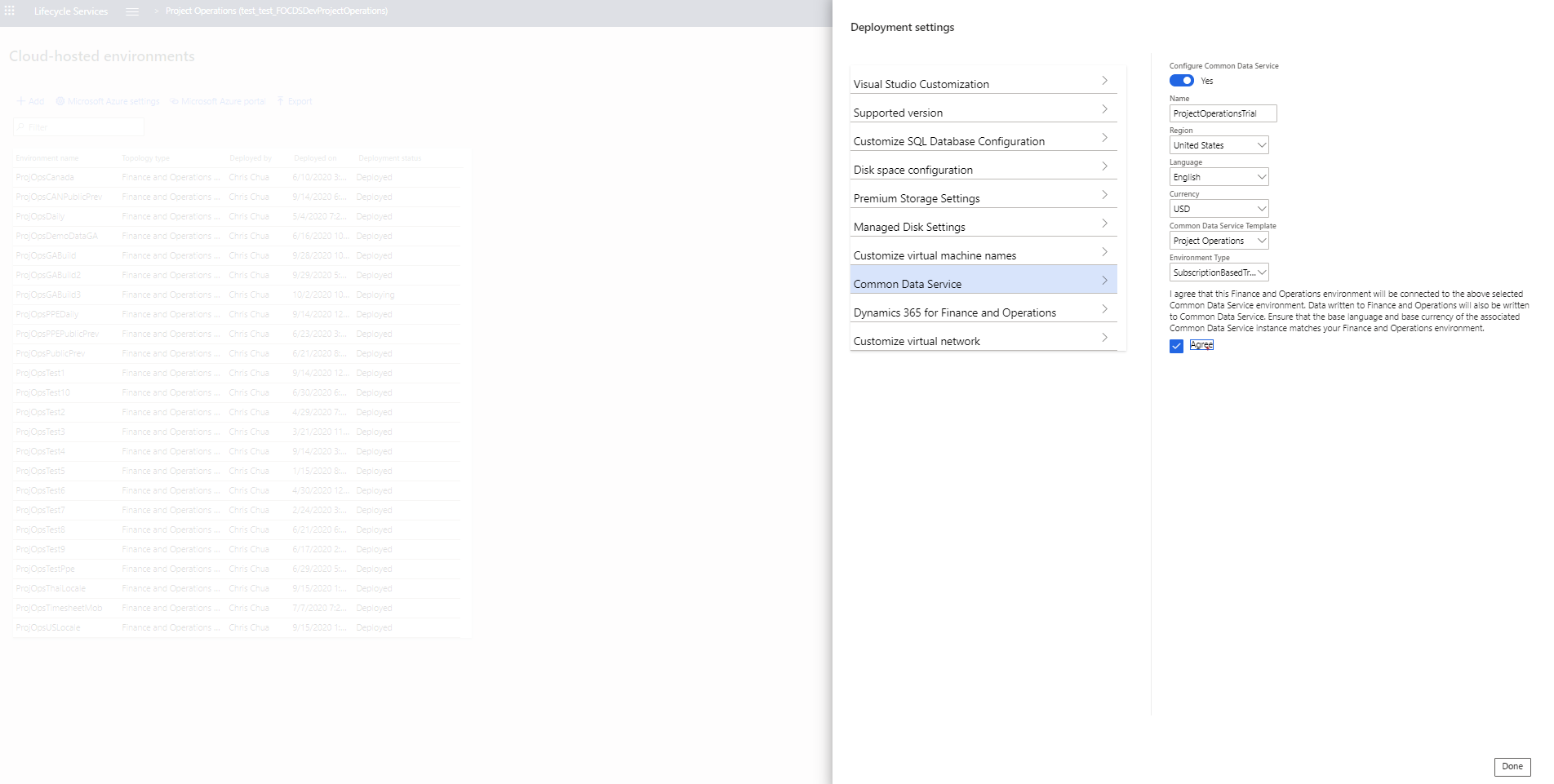
Σημαντικό
Επιλέξτε Συμφωνώ για αποδοχή των όρων της υπηρεσίας και, στη συνέχεια, επιλέξτε Τέλος για να επιστρέψετε στις ρυθμίσεις ανάπτυξης.
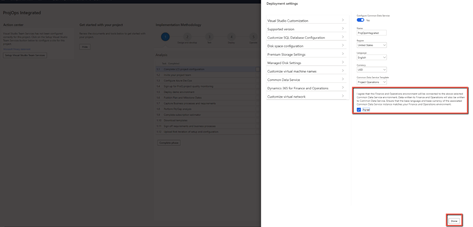
Προαιρετικό - Εφαρμογή δεδομένων επίδειξης στο περιβάλλον. Μεταβείτε στην επιλογή Ρυθμίσεις για προχωρημένους, επιλέξτε Προσαρμογή ρύθμισης παραμέτρων βάσης δεδομένων SQL και ορίστε το στοιχείο Καθορισμός συνόλου δεδομένων για τη βάση δεδομένων εφαρμογών σε Επίδειξη.
Συμπληρώστε τα υπόλοιπα απαιτούμενα πεδία στον οδηγό και επιβεβαιώστε την ανάπτυξη. Ο χρόνος για την παροχή του περιβάλλοντος ποικίλλει ανάλογα με τον τύπο του περιβάλλοντος. Η παροχή μπορεί να διαρκέσει έως και έξι ώρες.
Αφού ολοκληρωθεί με επιτυχία η ανάπτυξη, το περιβάλλον θα εμφανίζεται ως Αναπτυγμένο.
Για να επιβεβαιώσετε ότι το περιβάλλον έχει αναπτυχθεί με επιτυχία, επιλέξτε Σύνδεση και συνδεθείτε στο περιβάλλον για επιβεβαίωση.

Εφαρμογή ενημερώσεων στο περιβάλλον Finance
Για το Project Operations απαιτείται ένα Finance περιβάλλον με έκδοση εφαρμογής 10.0.13 (10.0.569.20009) ή νεότερη έκδοση.
Μπορεί να χρειαστεί να εφαρμόσετε ενημερωμένες εκδόσεις ποιότητας στο περιβάλλον Finance για να λάβετε αυτήν την έκδοση.
Στο LCS, στη σελίδα Λεπτομέρειες περιβάλλοντος, στην ενότητα Διαθέσιμες ενημερώσεις, επιλέξτε Προβολή ενημέρωσης.
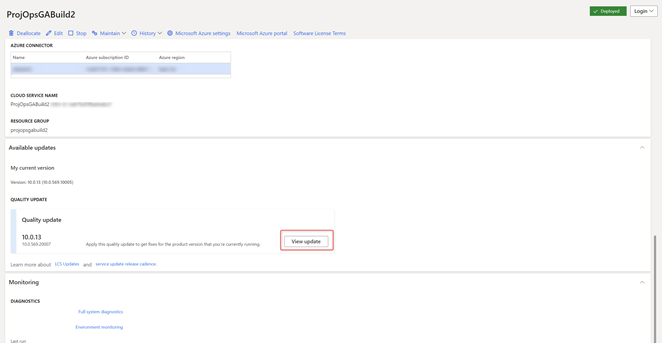
Στη σελίδα Δυαδικές ενημερώσεις, επιλέξτε Αποθήκευση πακέτου.
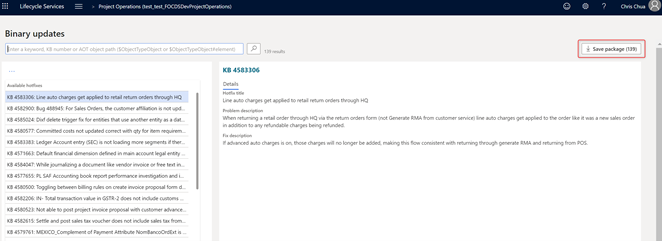
Επιλέξτε Επιλογή όλων και μετά Αποθήκευση πακέτου.
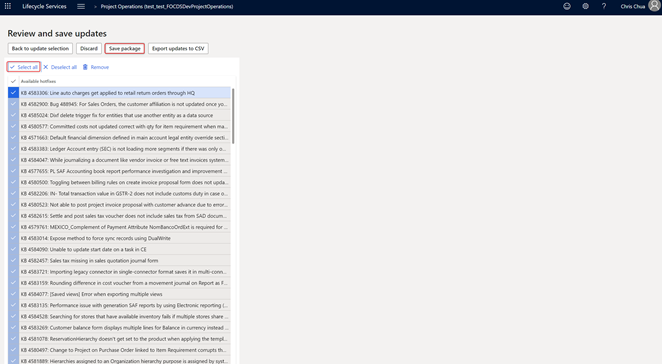
Καταχωρίστε ένα όνομα και μια περιγραφή του πακέτου και, στη συνέχεια, επιλέξτε Αποθήκευση. Ανάλογα με τη σύνδεση στο Internet, αυτή η διαδικασία μπορεί να διαρκέσει αρκετό χρόνο.
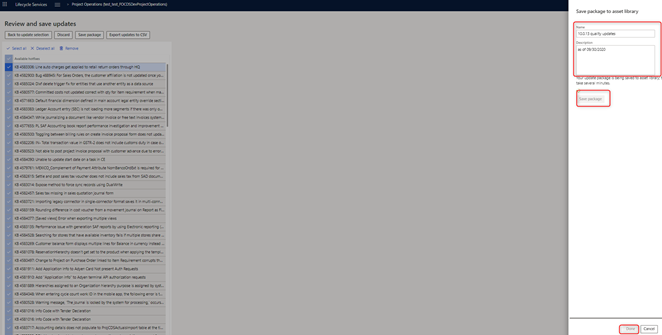
Μετά την αποθήκευση του πακέτου, επιλέξτε Τέλος και αποθηκεύστε αυτό το πακέτο στη βιβλιοθήκη παγίων στοιχείων του έργου σας στο LCS.
Η αποθήκευση και η επικύρωση του πακέτου μπορεί να διαρκέσει ~ 15 λεπτά.
Για να εφαρμόσετε την ενημέρωση, μεταβείτε στη σελίδα Λεπτομέρειες περιβάλλοντος στο LCS και επιλέξτε Συντήρηση>Εφαρμογή ενημερώσεων.
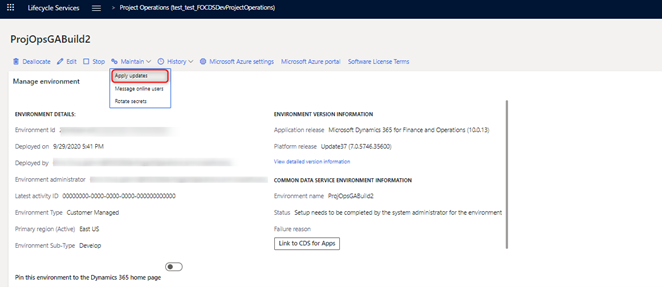
Στη λίστα ενημερωμένων εκδόσεων, επιλέξτε το πακέτο που δημιουργήσατε και επιλέξτε Εφαρμογή.
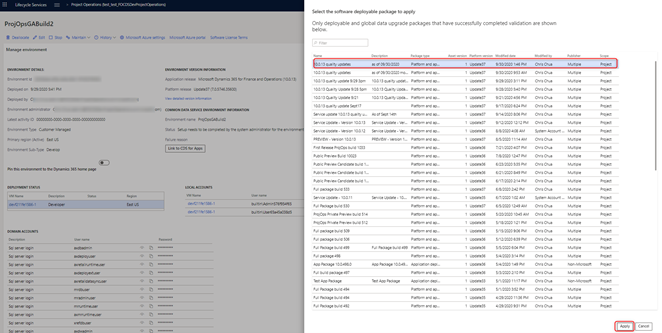
Η εξυπηρέτηση περιβάλλοντος θα διαρκέσει αρκετό χρόνο. Αφού ολοκληρωθεί, το περιβάλλον θα επιστρέψει σε μια αναπτυγμένη κατάσταση.

Δημιουργία σύνδεσης διπλής εγγραφής
Στο έργο σας LCS, μεταβείτε στη σελίδα Λεπτομέρειες περιβάλλοντος.
Στην περιοχή Πληροφορίες περιβάλλοντος Common Data Service, επιλέξτε Σύνδεση σε CD για εφαρμογές.
Αφού ολοκληρωθεί η σύνδεση, επιλέξτε ξανά Σύνδεση σε CD για εφαρμογές. Θα ανακατευθυνθείτε για διπλή εγγραφή στο Finance.
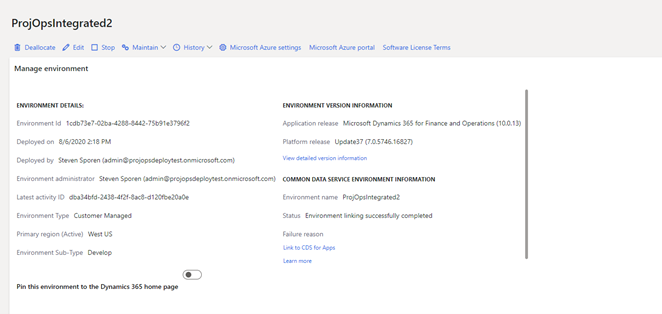
Επιλέξτε Εφαρμογή λύσης για να αποκτήσετε πρόσβαση στις οντότητες που θα αντιστοιχιστούν στην ενοποίηση.
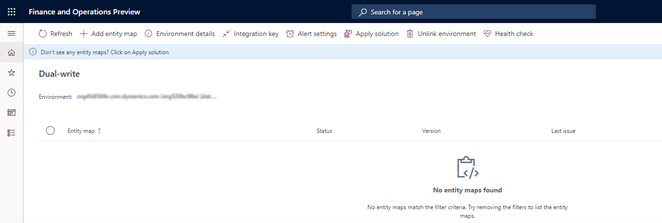
Επιλέξτε και τις δύο λύσεις, Αντιστοίχιση οντοτήτων διπλής εγγραφής Dynamics 365 Finance και Αντιστοιχίσεις οντοτήτων διπλής εγγραφής Dynamics 365 Project Operations και, στη συνέχεια, επιλέξτε Εφαρμογή.
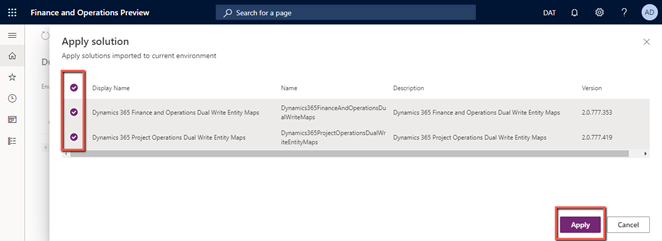
Αφού εφαρμοστούν οι λύσεις, οι οντότητες διπλής εγγραφής εφαρμόζονται στο περιβάλλον.
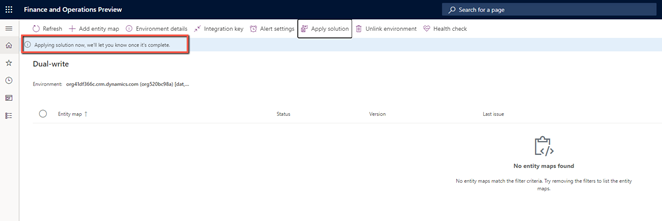
Αφού εφαρμοστούν οι οντότητες, όλες οι διαθέσιμες αντιστοιχίσεις παρατίθενται στο περιβάλλον.
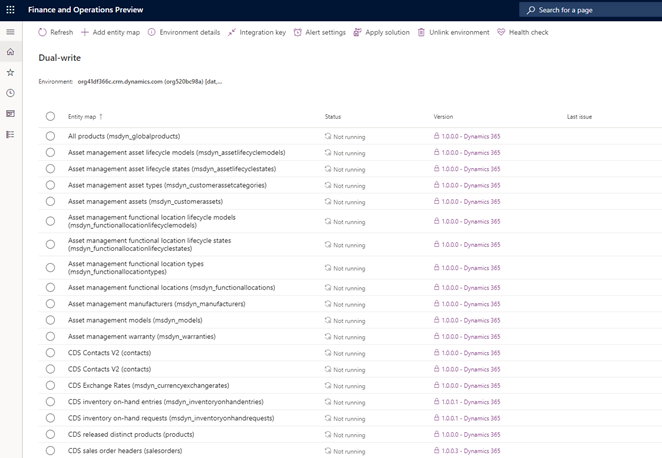
Ανανέωση των οντοτήτων δεδομένων μετά την ενημέρωση
Στο Finance, μεταβείτε στον χώρο εργασίας Διαχείριση δεδομένων.
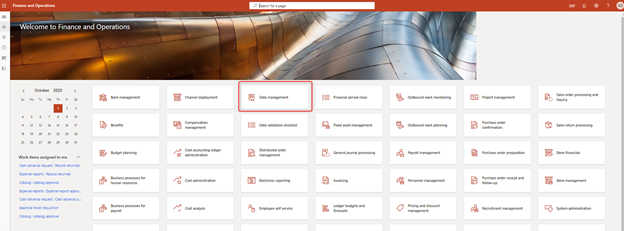
Επιλέξτε το πλακίδιο Παράμετροι πλαισίου.
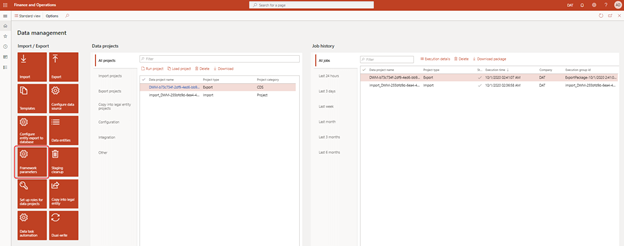
Στη σελίδα Ρυθμίσεις οντότητας, επιλέξτε Ανανέωση λίστας οντοτήτων.
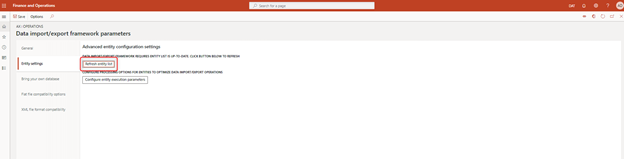
Η ανανέωση θα διαρκέσει περίπου 20 λεπτά. Όταν ολοκληρωθεί, θα λάβετε μια ειδοποίηση.

Ενημέρωση ρυθμίσεων ασφαλείας στο Project Operations στο Dataverse
Μεταβείτε στο Project Operations στο περιβάλλον Dataverse.
Επιλέξτε Ρυθμίσεις>Ασφάλεια>Ρόλοι ασφαλείας.
Από τη σελίδα Ρόλοι ασφαλείας, επιλέξτε χρήστης εφαρμογής διπλής εγγραφής και επιλέξτε την καρτέλα Προσαρμοσμένες οντότητες.
Επαληθεύστε ότι ο ρόλος διαθέτει δικαιώματα Ανάγνωσης και Προσάρτησης σε για τις ακόλουθες οντότητες:
- Τύπος συναλλαγματικής ισοτιμίας
- Γράφημα λογαριασμών
- Οικονομικό ημερολόγιο
- Καθολικό
- Εταιρεία
- Έξοδο
Μετά την ενημέρωση του ρόλου ασφαλείας, μεταβείτε στις Ρυθμίσεις>Ασφάλεια>Ομάδες και επιλέξτε την προεπιλεγμένη ομάδα στην προβολή ομάδας Τοπικός επιχειρηματικός κάτοχος.
Επιλέξτε Διαχείριση ρόλων και επιβεβαιώστε ότι το προνόμιο ασφαλείας χρήστη της εφαρμογής διπλής εγγραφής εφαρμόζεται σε αυτήν την ομάδα.
Εκτέλεση αντιστοιχίσεων διπλής εγγραφής Project Operations
Στο έργο σας LCS, μεταβείτε στη σελίδα Λεπτομέρειες περιβάλλοντος.
Στην περιοχή Πληροφορίες περιβάλλοντος Common Data Service, επιλέξτε Σύνδεση σε CDS για εφαρμογές. Αφού επιλέξετε τη σύνδεση, θα ανακατευθυνθείτε στη λίστα οντοτήτων στις αντιστοιχίσεις.
Ξεκινήστε τους χάρτες. Για περισσότερες πληροφορίες, ανατρέξτε στο θέμα Εκδόσεις αντιστοίχισης διπλής εγγραφής σε Λειτουργίες Έργου
Επικυρώστε όλες τις αντιστοιχίσεις που σχετίζονται με το έργο βρίσκονται σε κατάσταση "εκτέλεση".
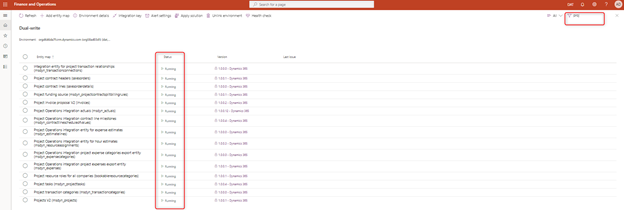
Εφαρμογή δεδομένων ρύθμισης παραμέτρων στο CDS για Project Operations (προαιρετικό)
Εάν έχετε εφαρμόσει δεδομένα επίδειξης στο περιβάλλον Finance, ανατρέξτε στο θέμα Ρύθμιση και εφαρμογή δεδομένων ρύθμισης παραμέτρων στο Common Data Service για το Project Operations για εφαρμογή δεδομένων επίδειξης σε περιβάλλον CDS.
Το περιβάλλον Project Operations έχει πλέον δοθεί και ρυθμιστεί.